Virus SafeWeb
![]() Écrit par Tomas Meskauskas le (mis à jour)
Écrit par Tomas Meskauskas le (mis à jour)
Instruction de suppression du virus SafeWeb
Qu'est-ce que SafeWeb?
SafeWeb est un ajout de navigateur qui promet d’améliorer l’expérience de navigation Internet de l’utilisateur en activant le magasinage de comparaison et affiche des offres spéciales quand les utilisateurs visitent des sites web de magasinage. Bien qu’une telle fonctionnalité puisse semble légitime, les utilisateurs d’Internet devraient savoir que le plug-in SafeWeb est catégorisé somme étant un logiciel de publicité ou une application potentiellement indésirable. Les développeurs de ce plug-in de navigateur utilisent une méthode de marketing décevante appelée empaquetage (bundling) ainsi, la plus part des utilisateurs d’ordinateur installent cet ajout de navigateur sans leur consentement. Après une infiltration réussie SafeWeb génère des bannières intrusives, des publicités interstitielles, plein écran et des liens de texte.
De plus, cet ajout trace la navigation Internet des utilisateurs en enregistrant les pages web visitées, l’activité de ces pages, les impressions, les clics et les termes de recherche. De telles informations peuvent être personnellement identifiables, et ainsi la présence de SafeWeb peut mener à un vol d’identité. Bien que cette extension de navigateur ne soit pas un virus ou un logiciel malveillant, sa présence peut se mener à des infections de logiciel malveillant et de sérieux problèmes de vie privée. Il est recommandé d’éliminer Safe Web des navigateurs Internet (Internet Explorer, Google Chrome, et Mozilla Firefox). Au moment de la recherche cette application potentiellement indésirable était distribuée en utilisant une installeurs décevants de logiciel gratuit qui piège les utilisateurs d’ordinateur afin qu’ils installent ce logiciel de publicité sur leurs navigateurs Internet.
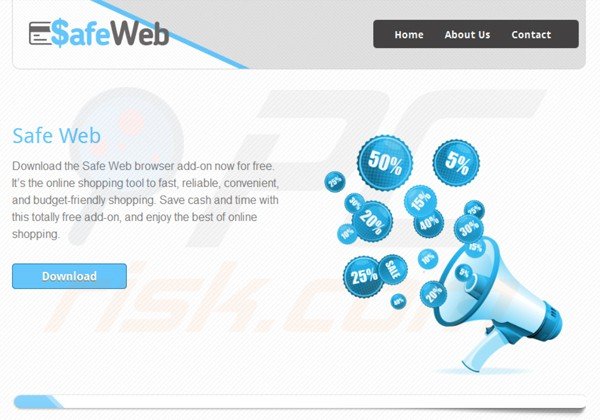
Le plug-in d’application SafeWeb est similaire à d’autres logiciels de publicité qui infiltrent les navigateurs Internet des utilisateurs à travers des téléchargements de logiciel gratuit, par exemple CostMin, Shopping Helper Smartbar et Quiknowledge. Toutes les extensions de navigateur mentionnées s’installent sur les navigateurs Internet quand ils téléchargent ou installent un logiciel gratuit. Bien qu’il promette d’améliorer la navigation Internet des utilisateurs en ajoutant diverses fonctions utiles en réalité, ils n’ajoutent aucune valeur réelle. Le but principal de tels plug-ins de navigateur en générant des revenus de publicités intrusives et trace les utilisateurs. Pour éviter l’Installation de tel logiciel de publicité les utilisateurs d’Internet devraient être très attentifs quand ils téléchargent et installent un logiciel gratuit. Quand vous téléchargez un logiciel gratuit inspectez toujours chaque étape et déclinez l’installation des extensions de navigateur publicisé. Quand vous installez le programme gratuit déjà téléchargé choisissez les options d’installation ‘’avancée’’ ou ‘’personnalisée’’, cette étape révèlera l’installation de logiciel de publicité combinés. Les utilisateurs d’ordinateur qui voient déjà des publicités générées par Safe Web devraient utiliser ce guide de suppression et éliminer le logiciel de publicité de leurs navigateurs Internet.
Installateur décevant de logiciel gratuit utilisé pour distribuer le logiciel de publicité d’application SafeWeb :

Suppression automatique et instantanée des maliciels :
La suppression manuelle des menaces peut être un processus long et compliqué qui nécessite des compétences informatiques avancées. Combo Cleaner est un outil professionnel de suppression automatique des maliciels qui est recommandé pour se débarrasser de ces derniers. Téléchargez-le en cliquant sur le bouton ci-dessous :
▼ TÉLÉCHARGEZ Combo Cleaner
Le scanneur gratuit vérifie si votre ordinateur est infecté. Pour utiliser le produit complet, vous devez acheter une licence pour Combo Cleaner. 7 jours d’essai limité gratuit disponible. Combo Cleaner est détenu et exploité par Rcs Lt, la société mère de PCRisk. Lire la suite. En téléchargeant n'importe quel logiciel listé sur ce site web vous acceptez notre Politique de Confidentialité et nos Conditions d’Utilisation.
Menu rapide :
- Quest-ce que SafeWeb?
- ÉTAPE 1. Désinstallation des applications Download keeper, ss Supporter, SW.Booster et YoutubeAdblocker en utilisant le Panneau de Configuration.
- ÉTAPE 2. Suppression des publicités SafeWeb dans Internet Explorer.
- ÉTAPE 3. Suppression des publicités SafeWeb dans Google Chrome.
- ÉTAPE 4. Suppression d'SafeWeb dans Mozilla Firefox.
- ÉTAPE 5. Suppression des publicités SafeWeb dans Safari.
- ÉTAPE 6. Suppression du logiciel de publicité dans Microsoft Edge.
Suppression du virus SafeWeb:
Utilisateurs de Windows 10:

Cliquez droite dans le coin gauche en bas de l'écran, sélectionnez le Panneau de Configuration. Dans la fenêtre ouverte choisissez Désinstallez un Programme.
Utilisateurs de Windows 7:

Cliquez Démarrer ("Logo de Windows" dans le coin inférieur gauche de votre bureau), choisissez Panneau de configuration. Trouver Programmes et cliquez Désinstaller un programme.
Utilisateurs de macOS (OSX):

Cliquer Localisateur, dans la fenêtre ouverte sélectionner Applications. Glisser l’application du dossier Applications à la Corbeille (localisé sur votre Dock), ensuite cliquer droite sur l’cône de la Corbeille et sélectionner Vider la Corbeille.
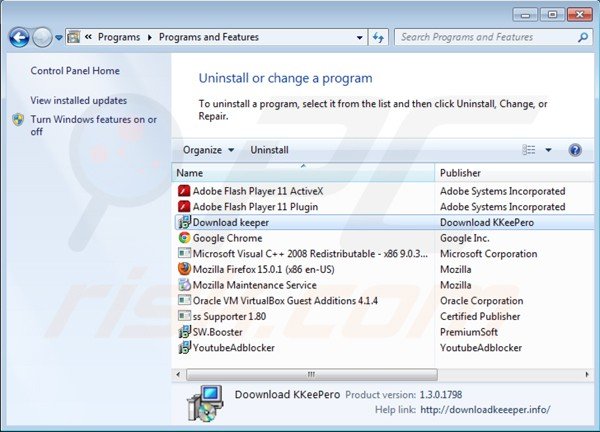
Dans la fenêtre de désinstallation des programmes: rechercher "Download keeper", "ss Supporter", "SW.Booster" et "YoutubeAdblocker", sélectionnez ces entrées et cliquez ''Désinstaller'' ou ''Supprimer''.
Après avoir désinstallé le programme potentiellement non désiré scan votre ordinateur pour trouver des composants restants non désirés ou des infections de logiciels malveillants. Pour scanner votre ordinateur utiliser un logiciel anti espion recommandé.
Suppression du virus SafeWeb dans les navigateurs Internet:
Vidéo montrant comment supprimer les ajouts de navigateur potentiellement non désirés:
 Supprimer les ajouts malicieux d’Internet Explorer:
Supprimer les ajouts malicieux d’Internet Explorer:
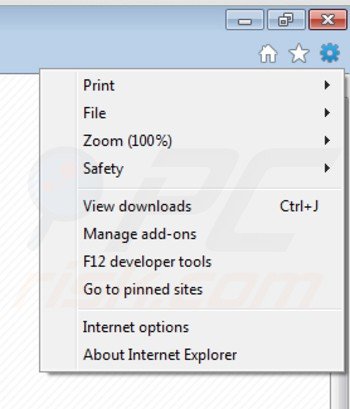
Cliquer ''l'icône roue'' ![]() (dans le coin droit en haut dans Internet Explorer) sélectionner ''Gestion des ajouts''. Rechercher "Fortunitas", et sélectionnez cette entrée et cliquez ''supprimer''.
(dans le coin droit en haut dans Internet Explorer) sélectionner ''Gestion des ajouts''. Rechercher "Fortunitas", et sélectionnez cette entrée et cliquez ''supprimer''.

Méthode optionnelle:
Si vous continuez à avoir des problèmes avec la suppression des safe web app, restaurer les paramètres d'Internet Explorer à défaut.
Utilisateurs de Windows XP: Cliquer Démarrer cliquer Exécuter, dans la fenêtre ouverte taper inetcpl.cpl. Dans la fenêtre ouverte cliquer sur l'onglet Avancé, ensuite cliquer Restaurer.

Utilisateurs de Windows Vista et Windows 7: Cliquer le logo de Windows, dans la boîte de recherche au démarrage taper inetcpl.cpl et clique entrée. Dans la fenêtre ouverte cliquer sur l'onglet Avancé, ensuite cliquer Restaurer.

Utilisateurs de Windows 8: Ouvrez Internet Explorer et cliquez l'icône roue. Sélectionnez Options Internet.

Dans la fenêtre ouverte, sélectionnez l'onglet Avancé.

Cliquez le bouton Restaurer.

Confirmez que vous souhaitez restaurer les paramètres d'Internet Explorer à défaut en cliquant sur le bouton Restaurer.

 Supprimer les extensions malicieuses de Google Chrome:
Supprimer les extensions malicieuses de Google Chrome:
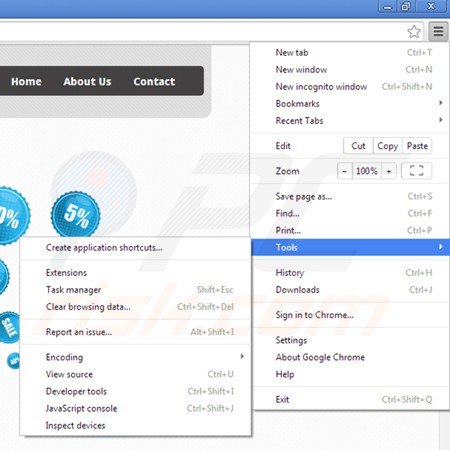
Cliquez l'icône du menu Chrome ![]() (dans le coin supérieur droit dans Google Chrome) sélectionnez ''Outils'' et cliquer sur ''Extensions''. Trouver: "Download keeper", "Keep Me", "ssafeweb" et "YoutubeAdblocker", sélectionnez ces entrées et cliquer sur l'icône de la poubelle.
(dans le coin supérieur droit dans Google Chrome) sélectionnez ''Outils'' et cliquer sur ''Extensions''. Trouver: "Download keeper", "Keep Me", "ssafeweb" et "YoutubeAdblocker", sélectionnez ces entrées et cliquer sur l'icône de la poubelle.
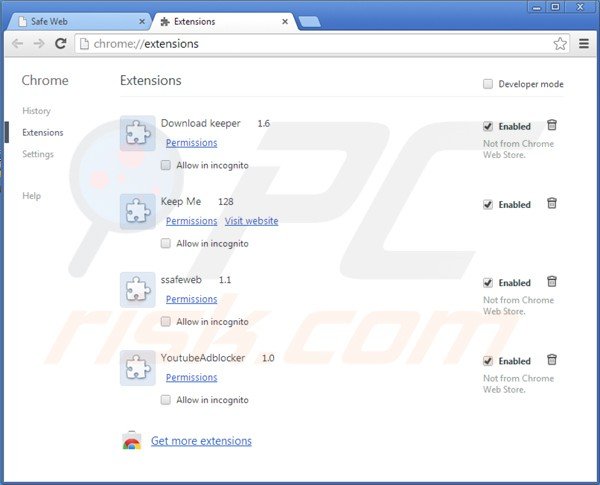
Méthode optionnelle :
Si vous continuez à avoir des problèmes avec le safe web app, restaurez les paramètres de votre navigateur Google Chrome. Cliquer 'icône du menu Chromel ![]() (dans le coin supérieur droit de Google Chrome) et sélectionner Options. Faire défiler vers le bas de l'écran. Cliquer le lien Avancé… .
(dans le coin supérieur droit de Google Chrome) et sélectionner Options. Faire défiler vers le bas de l'écran. Cliquer le lien Avancé… .

Après avoir fait défiler vers le bas de l'écran, cliquer le bouton Restaurer (Restaurer les paramètres à défaut) .

Dans la fenêtre ouverte, confirmer que vous voulez restaurer les paramètres par défaut de Google Chrome e cliquant le bouton Restaurer.

 Supprimer les plug-ins malicieux de Mozilla Firefox:
Supprimer les plug-ins malicieux de Mozilla Firefox:
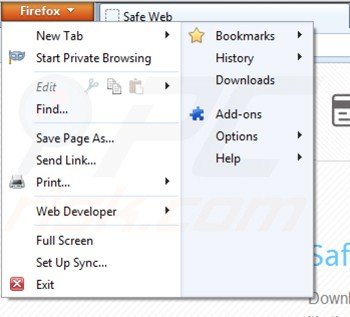
Cliquez sur le menu Firefox ![]() (dans le coin supérieur droit de la fenêtre principale) sélectionnez les ''Ajouts''. Cliquez sur ''Extensions'' dans la fenêtre ouverte supprimé "Download keeper", "ssafeweb" et "YoutubeAdblocker".
(dans le coin supérieur droit de la fenêtre principale) sélectionnez les ''Ajouts''. Cliquez sur ''Extensions'' dans la fenêtre ouverte supprimé "Download keeper", "ssafeweb" et "YoutubeAdblocker".
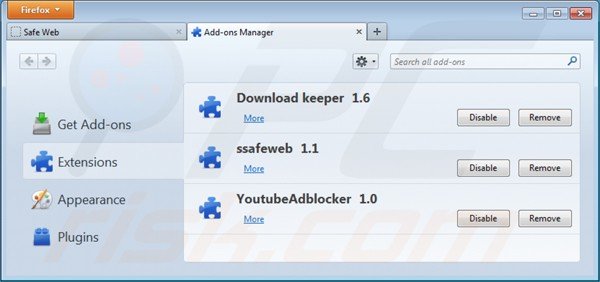
Méthode optionnelle:
Les utilisateurs d'ordinateur qui ont des problèmes avec la suppression des safe web app peuvent restaurer leurs paramètres de Mozilla Firefox.
Ouvrez Mozilla FireFox, dans le haut à gauche dans la fenêtre principale cliquer sur le menu Firefox, ![]() dans le menu ouvert cliquez sur l'icône Ouvrir le menu d'aide,
dans le menu ouvert cliquez sur l'icône Ouvrir le menu d'aide, ![]()
 Sélectionnez Information de Dépannage.
Sélectionnez Information de Dépannage.

Dans la fenêtre ouverte cliquez sur le bouton Restaurer Firefox.

Dans la fenêtre ouverte, confirmez que vous voulez restaurer les paramètres de Mozilla Firefox à défaut en cliquant sur le bouton Restaurer.

 Supprimer les extensions malicieuses de Safari:
Supprimer les extensions malicieuses de Safari:

Assurez-vous que votre navigateur Safari est actif, cliquer le menu Safari, et sélectionner Préférences....

Dans la fenêtre ouverte cliquer Extensions, trouver toutes les extensions suspicieuses récemment installées, sélectionner-les et cliquer Désinstaller.
Méthode optionnelle:
Assurez-vous que votre navigateur Safari est actif et cliquer sur le menu Safari. À partir du menu déroulant sélectionner Supprimer l’historique et les données des sites web...

Dans la fenêtre ouverte sélectionner tout l’historique et cliquer le bouton Supprimer l’historique.

 Supprimer les extensions malveillantes de Microsoft Edge :
Supprimer les extensions malveillantes de Microsoft Edge :

Cliquez sur l'icône du menu Edge ![]() (dans le coin supérieur droit de Microsoft Edge), sélectionnez "Extensions". Repérez tous les modules d'extension de navigateur suspects récemment installés et cliquez sur "Supprimer" sous leur nom.
(dans le coin supérieur droit de Microsoft Edge), sélectionnez "Extensions". Repérez tous les modules d'extension de navigateur suspects récemment installés et cliquez sur "Supprimer" sous leur nom.

Méthode optionnelle :
Si vous continuez à avoir des problèmes avec la suppression de safe web app, réinitialisez les paramètres de votre navigateur Microsoft Edge. Cliquez sur l'icône du menu Edge ![]() (dans le coin supérieur droit de Microsoft Edge) et sélectionnez Paramètres.
(dans le coin supérieur droit de Microsoft Edge) et sélectionnez Paramètres.

Dans le menu ouvert des paramètres, sélectionnez Rétablir les paramètres.

Sélectionnez Rétablir la valeur par défaut de tous les paramètres. Dans la fenêtre ouverte, confirmez que vous souhaitez rétablir les paramètres par défaut de Microsoft Edge en cliquant sur le bouton Réinitialiser.

- Si cela ne vous a pas aidé, suivez ces instructions alternatives qui expliquent comment réinitialiser le navigateur Microsoft Edge.
Résumé:
 Habituellement les applications de type logiciel de publicité ou les applications potentiellement indésirables infiltrent les navigateurs Internet de l’utilisateur à travers des téléchargements de logiciels gratuits. Notez que la source la plus sécuritaire pour télécharger un logiciel gratuit est le site web du développeur. Pour éviter l’installation de logiciel de publicité soyez très attentifs quand vous téléchargez et installez un logiciel gratuit. Quand vous installez le programmes gratuit déjà téléchargé choisissez les options d’installation personnalisée ou avancée – cette étape révèlera toutes les applications potentiellement indésirables qui sont installés en combinaison avec votre programme gratuit choisi.
Habituellement les applications de type logiciel de publicité ou les applications potentiellement indésirables infiltrent les navigateurs Internet de l’utilisateur à travers des téléchargements de logiciels gratuits. Notez que la source la plus sécuritaire pour télécharger un logiciel gratuit est le site web du développeur. Pour éviter l’installation de logiciel de publicité soyez très attentifs quand vous téléchargez et installez un logiciel gratuit. Quand vous installez le programmes gratuit déjà téléchargé choisissez les options d’installation personnalisée ou avancée – cette étape révèlera toutes les applications potentiellement indésirables qui sont installés en combinaison avec votre programme gratuit choisi.
Aide pour la suppression:
Si vous éprouvez des problèmes tandis que vous essayez de supprimer safe web app de votre ordinateur, s'il vous plaît demander de l'aide dans notre forum de suppression de logiciel malveillant.
Publier un commentaire:
Si vous avez de l'information additionnelle sur safe web app ou sa suppression s'il vous plaît partagez vos connaissances dans la section commentaires ci-dessous.
Source: https://www.pcrisk.com/removal-guides/7670-safeweb-virus
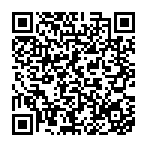
▼ Montrer la discussion